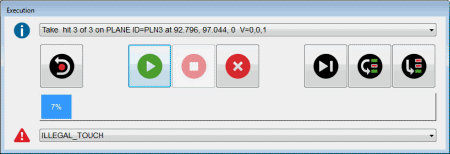
您可以使用出错命令告诉PC-DMIS在执行测量例程期间跳过产生特定机器错误的命令。有关出错分支的信息,请参阅“出错分支”主题。
您可以使用检查校准限制命令检查测头校准错误并在执行过程中发出警报。您可以将此命令与出错命令结合使用来控制执行。有关检查校准限制命令的信息,请参阅PC-DMIS工具包模块文档中的“创建检查校准限制命令”主题。
要开始所有执行操作,请打开执行对话框(文件 | 执行或文件 | 部分执行)。
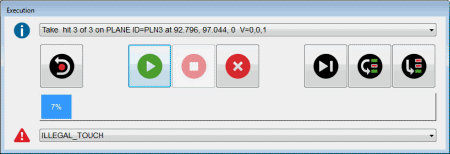
“执行”对话框
该执行对话框出现后,PC-DMIS 会尝试执行当前测量例程中的所有标记命令。
警告:执行此操作时,测量机将移动。为避免受伤,请远离测量机。为避免硬件损坏,请以较低速度运行测量机。
执行对话框中的可用项目如下:
 继续 - 恢复执行由 CMM 移动错误或停止按钮终止的测量例程。
继续 - 恢复执行由 CMM 移动错误或停止按钮终止的测量例程。

 取消 - 停止执行并关闭对话框。
取消 - 停止执行并关闭对话框。
 扫描完成 - 停止以手动扫描收集数据并为查找标称值、矢量补偿等处理数据。
扫描完成 - 停止以手动扫描收集数据并为查找标称值、矢量补偿等处理数据。

 下一步 - 通过查看移动 CMM 的每个新命令,继续测量程序。
下一步 - 通过查看移动 CMM 的每个新命令,继续测量程序。

 跳过 - 跳过机器命令列表中显示的下一条命令。它还会跳过依赖于跳过命令的命令。
跳过 - 跳过机器命令列表中显示的下一条命令。它还会跳过依赖于跳过命令的命令。
剩余时间 - 若选择了设置选项对话框(编辑 | 首选项 | 设置)中常规选项卡上的执行区域中的记录和显示执行时间复选框,则显示测量程序和精简程序的剩余时间(单位:<时>:<分>:<秒>)。例如:
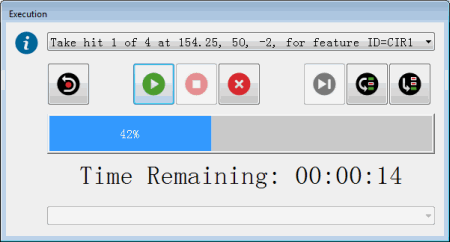
显示剩余时间的“执行”对话框的示例
若还选择了执行区域中的添加至执行时间(秒)复选框,则当执行完成时,PC-DMIS 会将在框中输入的秒数添加至测量程序和精简程序执行时间。
请注意以下内容:
PC-DMIS 仅记录测量程序的 DCC 部分的剩余时间。
当因用户要求暂停测量程序或精简程序时,PC-DMIS 停止记录剩余时间。例如,当执行注释,出现消息或出现错误和停止执行时,执行暂停。
如果执行未完成或被暂停(参见上述停止),则 PC-DMIS 将不会记录剩余时间。
更多信息: